Como copiar de forma rápida e fácil a formatação no Word

Copiar e colar conteúdo em documentos do Word é uma tarefa comum. No entanto, você também pode copiar e colar a formatação de um bloco de texto (incluindo imagens) para outro. Isso pode ser útil se você quiser aplicar a mesma formatação a várias áreas do documento.
NOTA: Usamos o Word 2013 para ilustrar esse recurso.
Para copiar a formatação de um bloco de texto e / ou imagens, destaque o conteúdo.
NOTA: Para copiar texto e formatação de parágrafo, selecione um parágrafo inteiro, incluindo a marca de parágrafo. Para facilitar, você pode mostrar marcas de parágrafo mostrando caracteres não imprimíveis.
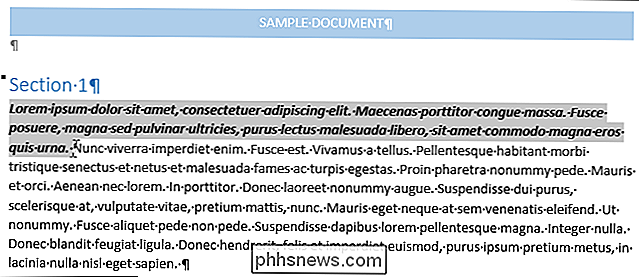
Na seção “Área de transferência” da guia “Início”, clique em “Pincel”.
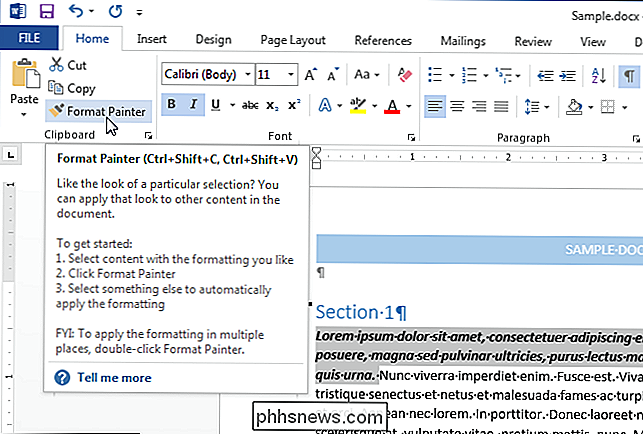
O cursor muda para um pincel. Selecione o texto para o qual você deseja copiar a formatação. Quando você solta o botão do mouse, a formatação é copiada para o texto selecionado, conforme mostrado na imagem no início deste artigo.
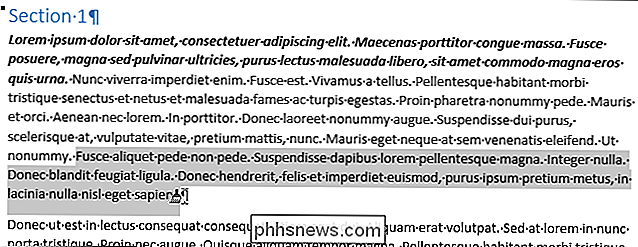
Para copiar a formatação para vários blocos de texto e / ou imagens, clique duas vezes no “Formato Pintor ”. Em seguida, você pode aplicar essa formatação a outras áreas do documento. Para parar de copiar a formatação, clique no botão “Pincel” novamente ou pressione a tecla “Esc”.
NOTA: Para copiar a formatação dos gráficos, a ferramenta “Pincel” funciona melhor com objetos de desenho, como AutoFormas. No entanto, você também pode copiar a formatação de uma imagem inserida (como a borda da imagem).

Carregue o URL da última guia em uma nova guia no Firefox
Sim, você tem certeza de que é o mestre em todas as coisas do Firefox. Quero dizer, por que mais você estaria lendo este artigo? Então, nós temos que perguntar, você já viu isso antes? Então, é assim que funciona ... você terá que começar pressionando a tecla Ctrl + T para abrir uma nova aba em branco: Em seguida, basta apertar Ctrl + Z, e assim mesmo, o último URL da última guia em que você estava estará na sua barra de endereços.

Como repetir linhas ou colunas específicas em cada página impressa no Excel
Se a planilha ocupar mais de uma página quando impressa, você poderá imprimir cabeçalhos de linha e coluna (também chamados de títulos de impressão) em cada página, para que seus dados sejam devidamente rotulados, facilitando a visualização e o acompanhamento dos dados impressos. Abra a planilha que deseja imprimir e clique na guia “Layout de página”.



